- ผู้เขียน Jason Gerald [email protected].
- Public 2023-12-16 11:42.
- แก้ไขล่าสุด 2025-01-23 12:49.
Instagram เป็นวิธีที่ยอดเยี่ยมในการค้นหาและเชื่อมต่อกับเพื่อน ครอบครัว และแม้แต่คนดังที่คุณชื่นชอบ คนอื่นๆ สามารถค้นหาข้อมูลเพิ่มเติมเกี่ยวกับคุณผ่านรูปภาพที่คุณโพสต์ในบัญชีของคุณ ในการเริ่มต้นใช้งาน Instagram คุณต้องสร้างบัญชีและกรอกข้อมูลโปรไฟล์ของคุณ
ขั้นตอน
วิธีที่ 1 จาก 2: การกรอกข้อมูลโปรไฟล์
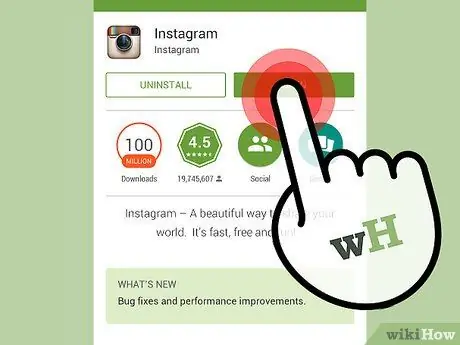
ขั้นตอนที่ 1. ดาวน์โหลดอินสตาแกรม
ไปที่ App Store สำหรับ iPhone/iPad, Play Store สำหรับ Android หรือ Windows Phone Store สำหรับโทรศัพท์ Windows ค้นหา "Instagram" จากนั้นดาวน์โหลดแอปลงในอุปกรณ์ของคุณ
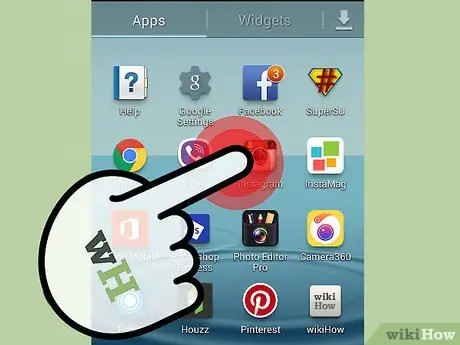
ขั้นตอนที่ 2 เปิด Instagram
แตะไอคอน Instagram บนอุปกรณ์เมื่อการดาวน์โหลดเสร็จสิ้น
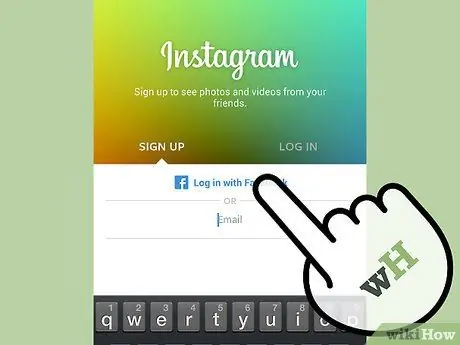
ขั้นตอนที่ 3 สร้างบัญชี
เลือก "ลงทะเบียนด้วยอีเมล" เพื่อลงทะเบียนโดยใช้ที่อยู่อีเมล หรือ "ลงทะเบียนด้วย Facebook" เพื่อลงทะเบียนโดยใช้บัญชี Facebook
- หากคุณลงทะเบียนด้วยอีเมล ให้ป้อนชื่อผู้ใช้และรหัสผ่าน จากนั้นกรอกโปรไฟล์ของคุณ แตะ "เสร็จสิ้น" เมื่อเสร็จแล้ว
- หากคุณเลือกลงทะเบียนผ่าน Facebook คุณจะต้องเข้าสู่ระบบด้วยชื่อผู้ใช้และรหัสผ่าน Facebook ของคุณเท่านั้น
วิธีที่ 2 จาก 2: การตั้งค่าบัญชี
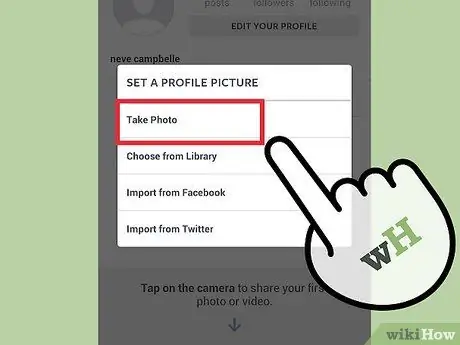
ขั้นตอนที่ 1. เพิ่มรูปโปรไฟล์
ไปที่หน้าโปรไฟล์ของคุณโดยแตะที่ไอคอนที่มุมล่างขวา มองหาช่องว่างข้างชื่อของคุณ
เลือกรูปภาพจากห้องสมุดของคุณ คุณยังสามารถเลือกที่จะนำเข้ารูปโปรไฟล์จาก Facebook, Twitter หรือเครือข่ายโซเชียลอื่นๆ
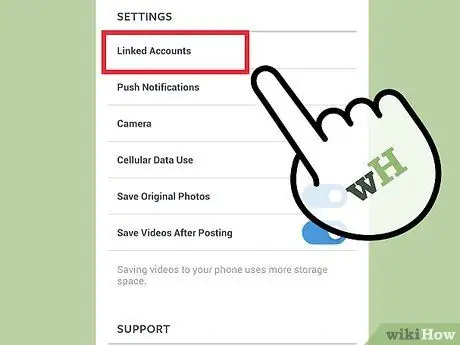
ขั้นตอนที่ 2 เชื่อมโยงบัญชีของคุณ
กลับไปที่หน้าโปรไฟล์ของคุณ แล้วแตะไอคอนการตั้งค่าที่มุมบนขวาของหน้าจอ
- แตะ "การตั้งค่าการแชร์" จากนั้นเลือกบัญชีที่คุณต้องการเชื่อมโยงโดยแตะที่ไอคอนผู้ให้บริการ
- คุณสามารถเลือกได้มากกว่าหนึ่งบัญชี
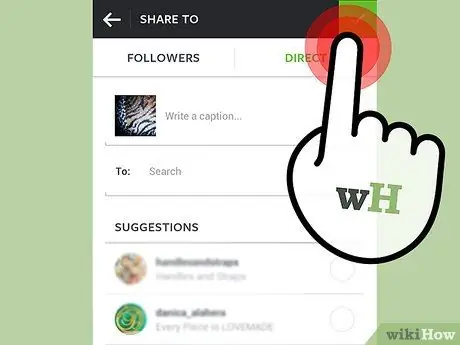
ขั้นตอนที่ 3 เริ่มแบ่งปัน
ในการถ่ายภาพ ให้แตะไอคอนกล้องที่อยู่ตรงกลางหน้าจอ ถ่ายภาพ จากนั้นใส่เอฟเฟกต์และฟิลเตอร์โดยแตะที่เอฟเฟกต์/ฟิลเตอร์ที่คุณต้องการ แบ่งปันภาพกับเพื่อนของคุณ!






